Τα Windows 11 συνοδεύονται από μια επανασχεδιασμένη έκδοση του μενού”Έναρξη”που αφαιρεί τα ζωντανά πλακίδια προς όφελος των πιο παραδοσιακών εικονιδίων και εισάγει έναν μινιμαλιστικό σχεδιασμό που δεν διαθέτει πολλές παραδοσιακές λειτουργίες. Ωστόσο, παρά τους περιορισμούς του, το μενού Έναρξη έχει πολλές δυνατότητες, συμπεριλαμβανομένων μερικών που πιθανώς δεν γνωρίζατε.
Για παράδειγμα, στην ενότητα”Όλες οι εφαρμογές”, μπορείτε να χρησιμοποιήσετε το πρόγραμμα κλήσης για να μεταβείτε γρήγορα σε ένα διαφορετικό μέρος της λίστας για να βρείτε μια συγκεκριμένη εφαρμογή. Μπορείτε να προσθέσετε ή να αφαιρέσετε γρήγορη πρόσβαση σε διαφορετικές τοποθεσίες δίπλα στο μενού ενέργειας. Μπορείτε να ελέγξετε πώς το μενού εμφανίζει προτάσεις και μπορείτε να απενεργοποιήσετε την εμφάνιση περιεχομένου ιστού όταν πραγματοποιείτε αναζήτηση.
Αυτός ο οδηγός θα επισημάνει ορισμένες λειτουργίες που πιθανώς δεν γνωρίζατε ότι είναι διαθέσιμες στο μενού Έναρξη στα Windows 11.
@media μόνο οθόνη και (min-width: 0px) και (min-height: 0px) { div[id^=”bsa-zone_1659356505923-0_123456″] {min-width: 300px;min-height: 250px; } } @media only οθόνη και (ελάχ. πλάτος: 640px) και (min-height: 0p x) { div[id^=”bsa-zone_1659356505923-0_123456″] { min-width: 300px; ελάχ. ύψος: 250 px; } }
Οι κρυφές λειτουργίες του μενού Έναρξη στα Windows 11
Στα Windows 11, το μενού Έναρξη κρύβει μερικές ενδιαφέρουσες λειτουργίες σε κοινή θέα που μπορούν να σας βοηθήσουν να βελτιώσετε την εμπειρία.
1. Πρόγραμμα κλήσης λίστας εφαρμογών
Η ενότητα”Όλες οι εφαρμογές”μπορεί να περιλαμβάνει μια μεγάλη λίστα εφαρμογών. Παρόλο που μπορείτε να χρησιμοποιήσετε τη λειτουργία αναζήτησης για να βρείτε μια συγκεκριμένη εφαρμογή, μπορείτε επίσης να χρησιμοποιήσετε τον επιλογέα για να μεταβείτε γρήγορα σε ένα συγκεκριμένο τμήμα της λίστας.
Για να χρησιμοποιήσετε το πρόγραμμα κλήσης μενού Έναρξη στα Windows 11, ακολουθήστε τα εξής βήματα:
Ανοίξτε το Έναρξη στα Windows 11.
Κάντε κλικ στο κουμπί Όλες οι εφαρμογές.
Κάντε κλικ στον χαρακτήρα που χωρίζει τις εφαρμογές αλφαβητικά.
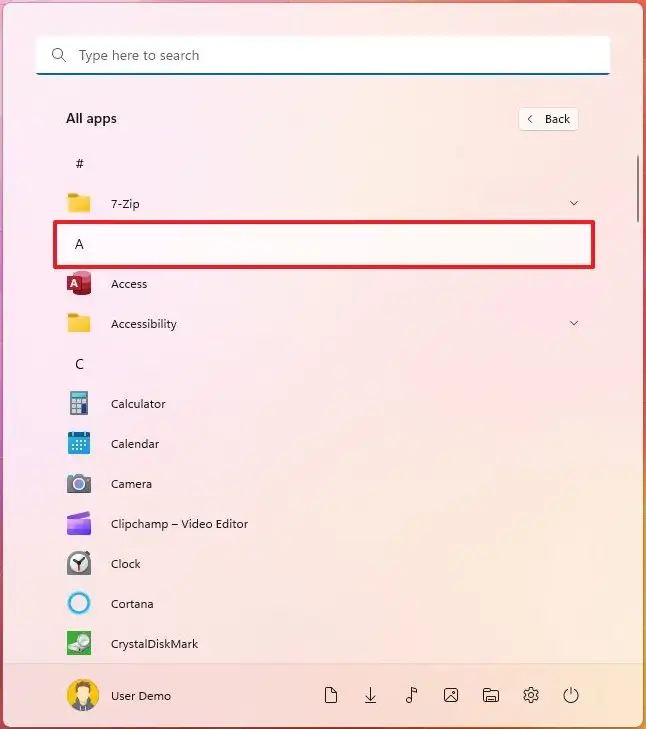 οθόνη @media only and (min-width: 0px) and (min-height: 0px) { div[id^=”bsa-zone_1659356193270-5_123456″] { min-width: 300px; min-height: 250 px; } } οθόνη @media only και (min-width: 640px) και (min-height: 0px) { div[id^=”bsa-zone_1659356193270-5_123456″] { min-width: 120px; min-height; 600 px; } }
οθόνη @media only and (min-width: 0px) and (min-height: 0px) { div[id^=”bsa-zone_1659356193270-5_123456″] { min-width: 300px; min-height: 250 px; } } οθόνη @media only και (min-width: 640px) και (min-height: 0px) { div[id^=”bsa-zone_1659356193270-5_123456″] { min-width: 120px; min-height; 600 px; } }
Επιλέξτε το γράμμα r που ταιριάζει με το πρώτο γράμμα του ονόματος της εφαρμογής για να μεταβείτε γρήγορα στην τοποθεσία της εφαρμογής.
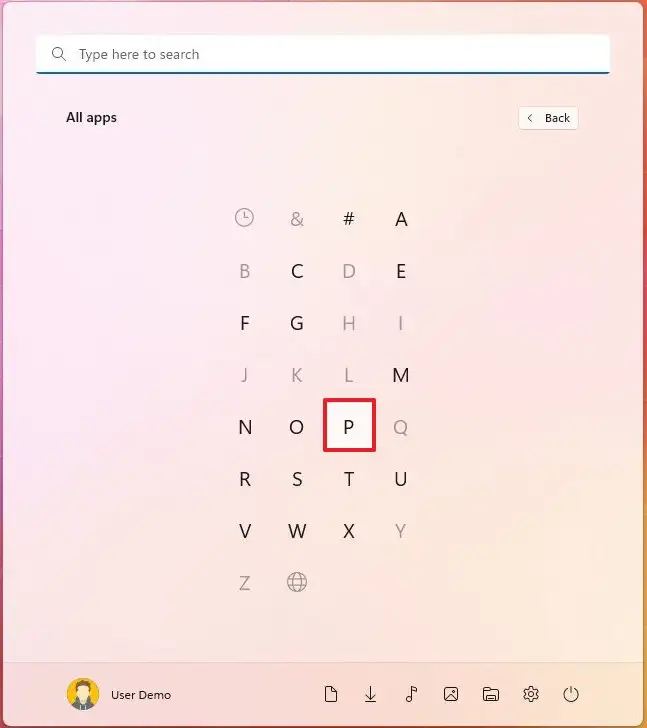
Μόλις ολοκληρώσετε τα βήματα, θα εμφανιστεί το μενού Έναρξη τις εφαρμογές που ταιριάζουν με το γράμμα που επιλέξατε.
2. Προσθήκη εικονιδίων φακέλων
Στο μενού Έναρξη, μπορείτε να προσθέσετε γρήγορους συνδέσμους σε συγκεκριμένα μέρη (φακέλους) στα Windows 11, συμπεριλαμβανομένων των Ρυθμίσεων, της Εξερεύνησης αρχείων και των Λήψεων.
Για να προσθέσετε φακέλους σε στο μενού Έναρξη, χρησιμοποιήστε τα εξής βήματα:
Ανοίξτε τις Ρυθμίσεις.
Κάντε κλικ στην επιλογή Εξατομίκευση.
Κάντε κλικ στην επιλογή Έναρξη.
Κάντε κλικ στη σελίδα Φάκελοι.
Ενεργοποιήστε ή απενεργοποιήστε τα στοιχεία που θα εμφανίζονται δίπλα στο κουμπί λειτουργίας—για παράδειγμα, Ρυθμίσεις, Εξερεύνηση αρχείων, Λήψεις κ.λπ.. p> 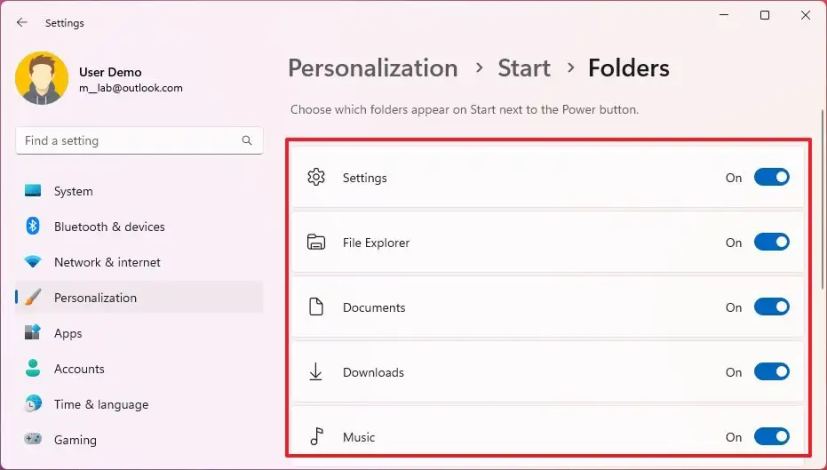
Αφού ολοκληρώσετε τα βήματα, θα δείτε το εικονίδιο ns δίπλα στο κουμπί λειτουργίας στο μενού Έναρξη.
3. Εμφάνιση λιγότερων προτάσεων
Οι ενότητες”Προτάσεις”μπορούν να εμφανίσουν πρόσφατες εφαρμογές και αρχεία, αλλά αν δεν βρίσκετε αυτή τη δυνατότητα χρήσιμη, δεν μπορείτε να την απενεργοποιήσετε, αλλά μπορείτε να αλλάξετε τις ρυθμίσεις για να εμφανιστούν μερικές προτάσεις και περισσότερες πινέζες ή μπορείτε να σταματήσετε να εμφανίζετε προτάσεις εντελώς.
Για να εμφανίσετε λιγότερες προτάσεις στο μενού Έναρξη, χρησιμοποιήστε αυτά τα βήματα:
Ανοίξτε τις Ρυθμίσεις.
Κάντε κλικ στην επιλογή Εξατομίκευση.
Κάντε κλικ στην επιλογή Έναρξη.
Στην ενότητα”Διάταξη”, επιλέξτε την επιλογή Περισσότερες καρφίτσες.
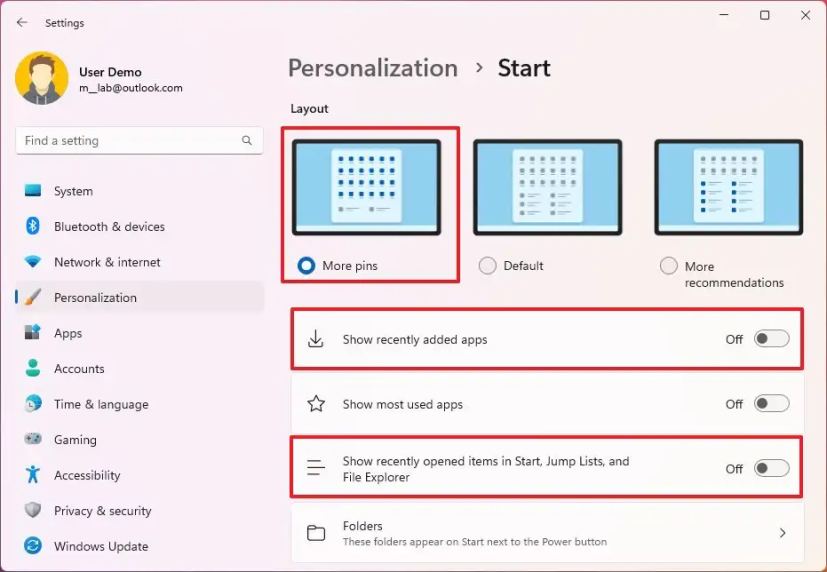
(Προαιρετικό) Απενεργοποιήστε το “Εμφάνιση εφαρμογών που προστέθηκαν πρόσφατα” και “Εμφάνιση στοιχείων που άνοιξαν πρόσφατα στην Έναρξη, τις λίστες μετάβασης και την Εξερεύνηση αρχείων” αλλάζουν διακόπτες για να σταματήσει η εμφάνιση προτάσεων συνολικά ε.
Μόλις ολοκληρώσετε τα βήματα, το μενού θα εμφανίσει λιγότερα στοιχεία και περισσότερες καρφίτσες.
4. Απενεργοποίηση επισήμανσης αναζήτησης
Τα σημαντικότερα σημεία αναζήτησης είναι εκείνες οι προτάσεις ιστού που εμφανίζονται όταν ξεκινάτε μια αναζήτηση από το μενού Έναρξη ή τη διεπαφή αναζήτησης. Εάν δεν σας φαίνεται χρήσιμο το περιεχόμενο ιστού, μπορείτε να απενεργοποιήσετε τη λειτουργία, αλλά πρέπει να ξέρετε πού μπορείτε να βρείτε την επιλογή.
Για να απενεργοποιήσετε τις προτάσεις αναζήτησης ιστού στο μενού Έναρξη, ακολουθήστε τα εξής βήματα:
p>
Ανοίξτε τις Ρυθμίσεις.
Κάντε κλικ στο Απόρρητο και ασφάλεια.
Κάντε κλικ στα Δικαιώματα αναζήτησης<σελίδα/strong>.
Στην ενότητα”Περισσότερες ρυθμίσεις”, απενεργοποιήστε τον διακόπτη εναλλαγής “Εμφάνιση επισημάνσεων αναζήτησης”.
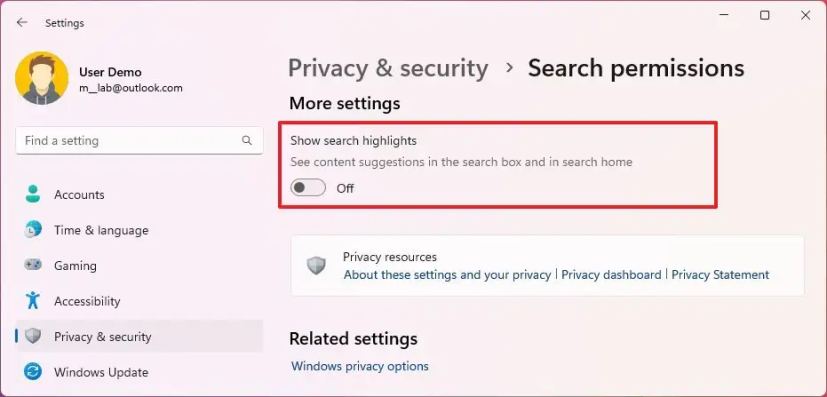
Αφού ολοκληρώσετε τα βήματα, την επόμενη φορά που θα ξεκινήσετε μια αναζήτηση, η διεπαφή θα εμφανίσει μερικές γρήγορες αναζητήσεις για ρυθμίσεις και μια λίστα με τις κορυφαίες εφαρμογές σας.
Οθόνη @media only και ( min-width: 0px) and (min-height: 0px) { div[id^=”bsa-zone_1659356403005-2_123456″] {min-width: 300px; ελάχ. ύψος: 250 px; } } οθόνη @media only and (min-width: 640px) and (min-height: 0px) { div[id^=”bsa-zone_1659356403005-2_123456″] {min-width: 300px; ελάχ. ύψος: 250 px; } }